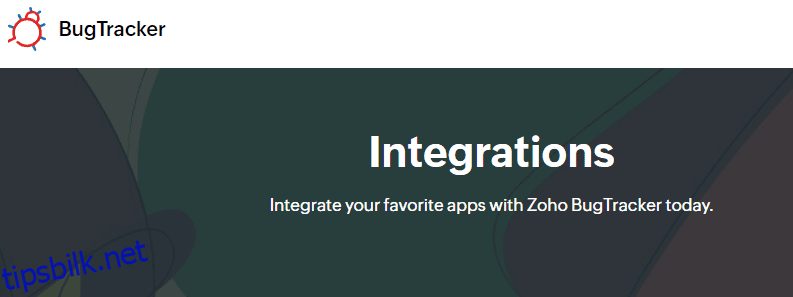Bugs er vanlige i programvareutviklingsfeltet. Årsakene til feil varierer fra manglende eller uklare krav til feilkommunikasjon mellom forskjellige lagspillere eller til og med teknologiske endringer. Når en feil oppdages, går den vanligvis gjennom ulike trinn før den rettes.
Zoho Bug Tracker er et nettbasert verktøy som et programvareutviklingsteam kan bruke til å sende inn, spore og fikse feil. Dette tilpassbare verktøyet gjør det enkelt å registrere feil raskt og begynne å handle på dem.
Innholdsfortegnelse
Fordeler med Zoho Bug Tracker
Zoho Bug Tracker kommer med følgende fordeler;
- Et sentralisert sted for problemsporing: En typisk organisasjon kan ha forskjellige avdelinger. På den annen side, etter hvert som en applikasjon vokser, vil feil sannsynligvis øke i antall. En feilsporer gir et sentralisert sted for å spore alle disse problemene, prioritere dem, tildele dem til forskjellige ingeniører og løse dem.
- Effektiv tidsstyring: En feilsporer lar team takle forskjellige problemer basert på deres prioritering. Et slikt lag vil dermed alltid vite hva som bør gripes først og hva som kan vente.
- Forbedrer samarbeid: En feilsporer gir en felles plattform for teamet for å løse alle problemene. Slike medlemmer vil dermed jobbe som et team og løse problemer etter hvert som de kommer.
- Forbedret arbeidsflyt: En feilsporing gjør det mulig å notere problemer etter hvert som de blir notert. Slike feil er kategorisert, noe som betyr at teamet ikke trenger å kaste bort mye tid på å bestemme hvordan de skal løses.
- Forbedret produktkvalitet: Med en feilsporer kan problemer noteres og fikses tidlig nok før produktet sendes. Et slikt verktøy gjør det enkelt å produsere programvare som er kundeklar.
Funksjoner av Zoho BugTracker
- Problemhåndtering: Zoho Bug Tracker vil være med deg gjennom hele feilens livssyklus. Du kan registrere en feil, bestemme alvorlighetsgraden, tilordne den til et teammedlem og spore fremdriften mens den jobbes med.
- Multiplattform: Du kan bruke Zoho Bug Tracker på smarttelefoner og personlige datamaskiner. Tilgjengeligheten av mobilapper på Android og iOS gjør det mulig for brukere å håndtere feil mens de er på farten.
- Støtter automatisering: Du kan automatisere repeterende oppgaver ved å sette regler for å utløse ønskede handlinger og automatisere e-postene dine.
- Tilpassbar: Zoho Bug Tracker har standardinnstillinger som lar deg fange opp feilene dine. Du kan alltid endre disse standardinnstillingene for å passe dine behov.
- Samarbeid: Dette verktøyet lar deg legge til teammedlemmer for å jobbe med et felles mål. For eksempel tillater gratisnivået et team på opptil tre medlemmer.
- Fakturering: Timelistefunksjonen gjør det enkelt å notere timene som hvert medlem dekker. Du kan dermed bestemme fakturerbare og ikke-fakturerbare timer fra dette verktøyet.
- Brukeradministrasjon: Den lar administratoren opprette forskjellige team og tildele dem et arbeidsområde. Du kan dermed opprette moduler, legge til brukere og tildele roller til forskjellige medlemmer fra samme plass.
- GitHub-integrasjon: GitHub Social Coding gjør det enkelt å administrere kode og alle feilene. Alle endringene som er gjort på kildekoden som er vert på GitHub, vises automatisk på Zoho Bug Tracker.
- Flerspråklig: Zoho Bug Tracker er tilgjengelig på over 27 språk, og henvender seg til brukere med forskjellige bakgrunner.
Integrasjon med andre plattformer
![]()
Zoho Bug Tracker integrerer ulike verktøy som trengs i et typisk programvareutviklingsmiljø. Vi kan klassifisere disse integrasjonene som følger;
#1. Zoho-apper
Zoho har ulike apper som kan gi mer verdi til feilsporeren. Du kan for eksempel integrere den med Zoho Analytics og legge til data til problemene dine. Zoho Invoice kommer godt med hvis teamet ditt må lage fakturaer.
#2. Google Apps
Du kan spore hendelser og problemer ved å bruke Google Kalender-integrasjonen. Du kan også opprette, dele og redigere filer mens du er på farten gjennom Google Disk-integrasjonen.
#3. Microsoft Apps
Denne feilsporeren integreres med Microsoft Sharepoint og OneDrive, noe som gjør det enkelt å legge til og slippe filer.
#4. Eksterne arkiver
Du kan enkelt integrere Zoho Bug Tracker med Bitbucket eller GitHub og administrere depotene dine. Alle endringene som sendes til Bitbucket eller GitHub vil bli oppdatert på Zoho Bug Tracker, noe som gjør det enkelt å merke seg når nye feil introduseres.
#5. Administrer dokumenter
Du kan plukke og slippe dokumenter fra filbehandlingssystemer som Dropbox og Box fra dette verktøyet.
#6. Billettsystemer
Du kan integrere dette verktøyet med Zendesk og Zendesk Sell for å administrere kundeproblemer og spore kontakter og avtaler.
#7. Automasjon
Med Zoho Flow kan du integrere Zoho Bug Tracker med over 800 apper uten å skrive en eneste kodelinje.
Hvordan komme i gang med Zoho
Trinn 1: Registrer deg på Zoho Bug Tracker
Besøk Zoho og klikk på «Kom i gang»-knappen øverst til høyre.
![]()
Zoho er en freemium-plattform, men vi vil bruke den gratis prøveversjonen inntil videre.
Trinn 2: Skriv inn bedriftsinformasjonen din
Du kan også velge å bruke enten Google eller LinkedIn for å spare tid.
![]()
Trinn 3: Start kontoen din
Når du har lagt inn all informasjonen, kan du opprette ditt første prosjekt. Dashbordet har flere alternativer å velge mellom.
Velg enten «Utforsk Bugtracker-maler» eller «Lag egne prosjekter.»
For demonstrasjonsformål har vi valgt det første alternativet
![]()
Hvordan Zoho Bug Tracker fungerer
Du er nå klar til å sende inn, spore og administrere feil på Zoho Bug Tracker. Følg disse instruksjonene;
Trinn 1: Opprett et nytt prosjekt
Øverst til høyre på dashbordet ditt klikker du på knappen «Nytt prosjekt».
![]()
Trinn 2: Gi prosjektet en tittel
Det ideelle navnet vil avhenge av navnekonvensjonene som er blitt enige om av utviklingsteamet. Vi kan kalle prosjektet vårt «UI Team».
![]()
Trinn 3: Gi prosjektet ditt en tidsramme
De beste prosjektene er de som har tidsfrister. Du kan gi prosjektet dager eller uker avhengig av alvorlighetsgraden.
![]()
Trinn 4: Beskriv prosjektet
Beskriv i en setning eller to i detalj hva prosjektet går ut på.
![]()
Trinn 5: Tildel prosjektet til en gruppe
Siden vi lager den første utgaven på Zoho, har vi ingen grupper ennå. Du kan gi gruppen en navnebase på navnekonvensjonene dine. For demonstrasjonsformål kaller vi gruppen vår «front-end.»
![]()
Trinn 6: Legg til tagger til prosjektet ditt
Tagger vil gjøre det enkelt å kategorisere og søke etter prosjekter.
Trinn 7: Definer prosjekttilgang
Du kan enten gjøre prosjektet «privat» eller «offentlig». Hvis du går for kategorien «Privat», vil bare brukere se og få tilgang til den. På den annen side lar «Offentlig» portalbrukere se, kommentere og følge prosjektet. Det er imidlertid kun brukere som har full tilgang.
![]()
Hvordan sende inn en feil
Trinn 1: Start en feil
Når du har opprettet et nytt prosjekt, kommer du til et nytt vindu.
Klikk på «send feil»-knappen for å komme i gang.
![]()
Trinn 2: Gi feilen en beskrivende tittel
Det ideelle navnet vil avhenge av navnekonvensjonene utviklingsteamet ble enige om og feilens natur. For eksempel er «Appen krasjer under transaksjonsbehandling» en selvforklarende tittel på en feil.
![]()
Trinn 3: Beskriv feilen
I ett avsnitt eller to, beskriv i detalj hva som skjer for deg å konkludere med at det er en feil. Du kan forklare om det er en engangs ting eller noe konsekvent. Du kan også fremheve hvordan det påvirker brukeropplevelsen og om det bør løses snart eller kan vente. Du kan også legge ved flere filer som bevis på feilen.
![]()
Trinn 4: Tildel feilen/problemet til en gruppe
Rullegardinmenyen vil vise alle brukerne du har opprettet for prosjektet ditt. Velg den tilsvarende gruppen og gå til neste trinn. Du kan angi «påminnelser» og legge til «følgere» om nødvendig.
Trinn 7: Legg til feilinformasjon
Dette trinnet fanger opp detaljer som tagger, alvorlighetsgrad, forfallsdato og utgivelsesmilepæl;
- Tagger vil gjøre det enkelt å kategorisere og søke etter prosjekter.
- Alvorlighetsgrad avgjør hvordan feilen påvirker den generelle operasjonen. Du kategoriserer feilen som «Vis stopper», «Kritisk», «Major» eller «Minor».
![]()
Trinn 8: Publiser feilen
Når du har fanget alle detaljene, trykker du på «legg til»-knappen for å publisere feilen.
Du vil ha noe slikt når det går live.
![]()
Zoho Bug Tracker: Beste praksis
- Definer feilsporingsprosess: Før du begynner å bruke Zoho Bug Tracker, definer hvordan feil skal defineres og tildeles til team og hvordan teamet vil løse dem.
- Tildel problemer til det riktige teamet: Et typisk team vil ha folk med varierende ferdigheter. Hvis feilen er et databaseproblem, tilordne den til backend-teamet.
- Utnytt automatiseringsfunksjoner: Zoho Bug Tracker lar deg sende feilmeldinger og fremdriftsrapporter gjennom verktøy som e-post.
- Bruk rapporter og analyseverktøy: Du kan få innsikt i prosjektet ved å sjekke rapportene og analysedashbordet.
- Bruk konsistente navnekonvensjoner: For å unngå forvirring, lag en navnekonvensjon for påloggingsfeil.
Innpakning
Som du kan se, er Zoho Bug Tracker et kraftig verktøy som hjelper med å registrere og administrere feil i programvarens livssyklus. Dens fantastiske funksjoner og brukervennlighet har gitt den en plass blant de beste feilsporerne du kan bruke.
Den integreres med kommunikasjons-, samarbeids- og rapporteringsverktøy, noe som gjør den til et viktig tillegg til et oppsett for programvareutvikling. Valget av verktøy som skal integreres med Zoho Bug Tracker vil avhenge av typen programvare du bygger og sluttmålene.